Посібник користувача Pages для Mac
- Вітання
- Що нового в Pages 14.1
-
- Змінення шрифту чи розміру шрифту
- Задання стандартного шрифту
- Жирний шрифт, курсив, підкреслення або закреслення
- Змінення кольору тексту
- Додавання контуру чи тіні до тексту
- Змінення регістру тексту
- Копіювання та вставлення стилів тексту
- Додавання ефекту виділення до тексту
- Форматування дефісів, тире та лапок
-
- Використання iCloud Drive із Pages
- Експортування у Word, PDF або в інший формат
- Відкривання книги iBooks Author в Pages
- Зменшення розміру файлу документа
- Збереження великого документа як файлу пакета
- Відновлення попередньої версії документа
- Переміщення документа
- Видалення документа
- Замикання документа
- Захист документа паролем
- Створення власних шаблонів і керування ними
- Авторські права

Обʼєднання та розʼєднання клітинок таблиці в Pages на Mac
Обʼєднання клітинок таблиці зʼєднує суміжні клітинки в одну. Якщо розділити раніше обʼєднані клітинки, всі дані залишаться у новій верхній лівій клітинці.
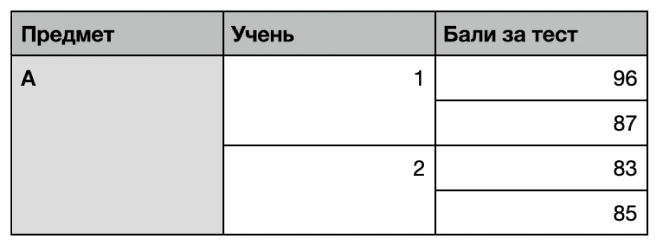
Є ряд обмежень.
Не можна обʼєднати несуміжні клітинки або клітинки з різних областей таблиці, наприклад клітинки з основної частини і з колонтитула.
Не можна обʼєднувати стовпці або рядки.
Не можна розділяти клітинку. Якщо клітинку раніше не було обʼєднано з іншою, її не можна розділити.
Обʼєднання клітинок
Виберіть дві або більше суміжних клітинок.
Клацніть клітинки, утримуючи клавішу Control, потім оберіть «Обʼєднати клітинки».
Примітка. Якщо команда «Обʼєднати клітинки» неактивна, можливо, вибрано цілі стовпці, рядки або клітинки верхнього колонтитула чи основної частини, які неможливо обʼєднати, навіть якщо вони суміжні.
Нижче подано результати обʼєднання клітинок.
Якщо перед обʼєднанням тільки одна клітинка містила дані, обʼєднана клітинка збереже дані та форматування цієї клітинки.
Якщо перед обʼєднанням дані містилися в багатьох клітинках, увесь вміст буде збережено, однак клітинки з особливим форматом даних, зокрема числа, валюти або дати, буде перетворено на текст.
Якщо верхня ліва клітинка заповнена кольором, то обʼєднана клітинка набуде такого самого кольору заповнення.
Розʼєднання клітинок
Клацніть клітинки, утримуючи клавішу Control, потім оберіть «Обʼєднати клітинки».
Увесь вміст попередньо зʼєднаних клітинок відобразиться у першій із розʼєднаних клітинок.
Примітка. Обʼєднані клітинки обробляються формулами особливим чином.
На таку клітинку у формулі потрібно посилатися, використовуючи адресу у верхньому лівому куті обʼєднаної клітинки (наприклад, С3).
Неможливо включити тільки частину обʼєднаної клітинки до всього діапазону клітинок, що використовується у формулі.
Якщо ви посилаєтеся на клітинку у формулі, а потім обʼєднуєте цю клітинку з іншими клітинками поза межами визначеного у формулі діапазону, результат формули може відображати помилку.